Come risolvere una schermata bianca vuota quando si imposta la HomePod

La configurazione di HomePod è abbastanza semplice e richiede solo un paio di minuti. Tuttavia, se ti imbatti in una misteriosa finestra bianca vuota durante il processo di installazione, ecco come risolverlo.
CORRELATO: Come configurare Apple HomePod
HomePod si basa su Apple Music come servizio di streaming ogni volta che vuoi dire a Siri sull'HomePod di riprodurre una canzone, un artista o un album specifico. Puoi utilizzare il tuo HomePod anche se non ti abboni ad Apple Music, ma ti imbatterai in un errore durante l'installazione dopo aver scelto la sua stanza:
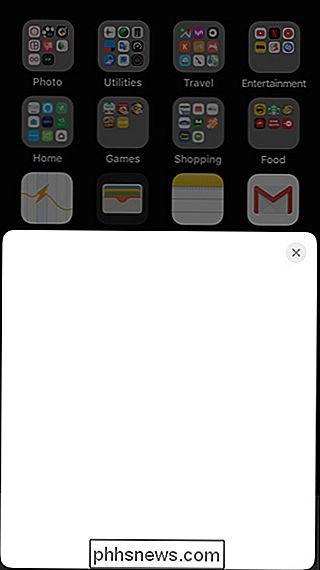
Ciò accade quando l'app Apple Music non è installata sul tuo iPhone o iPad , in genere perché hai eliminato l'app in un determinato momento. Normalmente, quello schermo vuoto mostrerebbe questo:
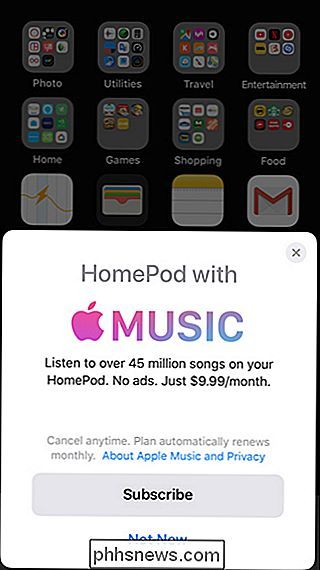
Ma poiché l'app Apple Music non è installata sul tuo iPhone o iPad, non sa cosa fare e si blocca solo lì. Una cosa simile potrebbe accadere se non hai l'app Home installata.
Quindi come lo risolvi? Inizia aprendo l'App Store e toccando la scheda Cerca nell'angolo in basso a destra dello schermo.
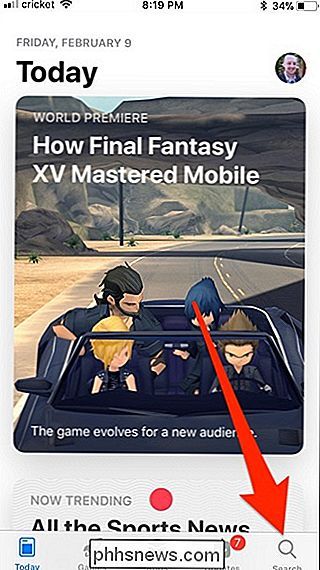
Tocca la barra di ricerca in alto.
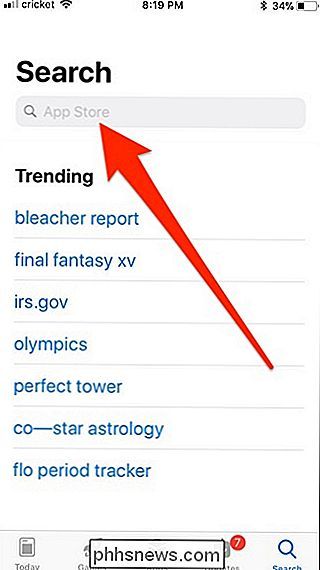
Digita "Apple Music" e fai clic su "Cerca" .
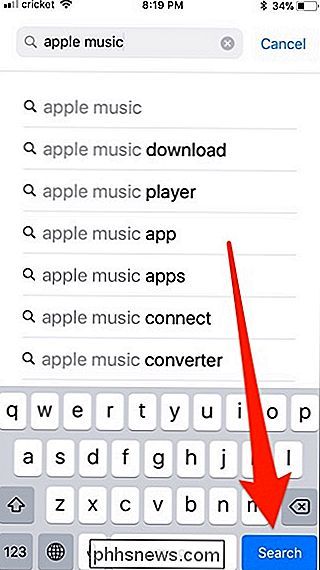
Potrebbe essere necessario scorrere verso il basso un po ', ma una volta trovata l'app di Apple Music, tocca il pulsante di download a destra.
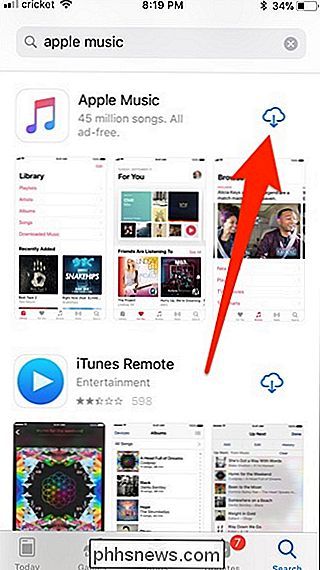
Attendi che si scarichi e una volta fatto ciò sarai pronto per andare -Il processo di installazione dovrebbe procedere senza intoppi! Anche in questo caso, vorrai farlo anche con l'app Home (se l'hai cancellata in passato), poiché è lì che tutte le impostazioni devono personalizzare il tuo HomePod.

Come aggiungere paragrafi ai sottotitoli di Instagram su iOS
Instagram è un'app molto ben progettata. La maggior parte delle funzionalità è dove ti aspetteresti che siano, anche se alcune sono un po 'nascoste. Una caratteristica che è inspiegabilmente difficile da trovare è come aggiungere interruzioni di riga o paragrafi ai sottotitoli di Instagram su iOS. Fortunatamente per i fan di Android, le cose sono normali: basta premere Invio.

Come configurare il sistema Wi-Fi di casa Luma
Se il segnale Wi-Fi della tua casa fa schifo, potresti pensare a soluzioni mesh come il sistema Wi-Fi di casa Luma. Luma è composta da più estensori Wi-Fi che si espandono in tutta la casa per coprire ogni angolo con un eccellente segnale Wi-Fi. Ecco come impostare tutto e come configurarlo per offrire il migliore Wi-Fi possibile in tutta la casa.



